怎样切换NVIDIA独显和核显 切换NVIDIA独显和核显的方法
时间:2017-07-04 来源:互联网 浏览量:
今天给大家带来怎样切换NVIDIA独显和核显,切换NVIDIA独显和核显的方法,让您轻松解决问题。
新买的电脑是双显卡:NVIDIA独显和核显。核显的优点是节能省点,但是在使用电脑时仍旧希望使用效果更好的独显,那该怎么切换呢?具体方法如下:
1首先,要确认是否已经安装NVIDIA显卡的驱动。
以下操作的前提是NVIDIA驱动已经安装,如果驱动尚未安装,请先安装驱动
2打开系统的“控制面板”,找到“NVIDIA控制面板”
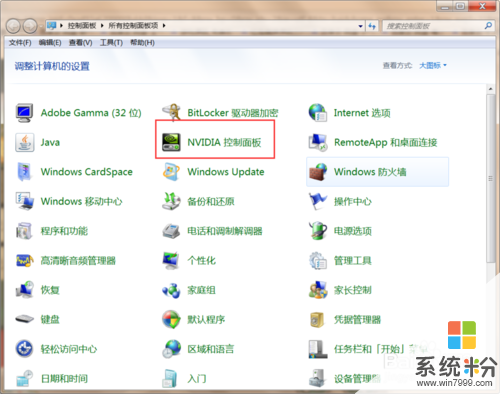 3
3打开“NVIDIA控制面板”后,从左边列表框选择“管理3D设置”
 4
4在右侧“首先图形处理器”选择“高性能NVIDIA处理器”,完成后,点击下方的“应用”按钮
 5
5完成上述步骤后,重启下系统,完成切换。
以上就是怎样切换NVIDIA独显和核显,切换NVIDIA独显和核显的方法教程,希望本文中能帮您解决问题。
我要分享:
相关教程
- ·台式电脑怎样配置双显卡(独显和核显切换) 台式电脑配置双显卡(独显和核显切换)的方法
- ·双显卡怎么切换到独立显卡 双显卡切换到独立显卡的方法
- ·笔记本怎么切换主显卡(NVIDIA)提高游戏体现 笔记本切换主显卡(NVIDIA)提高游戏体现的方法
- ·安装核显驱动后无法装独显驱动怎么解决? 安装核显驱动后无法装独显驱动怎么处理?
- ·双显卡电脑怎样切换显卡 双显卡电脑切换显卡的方法
- ·宏基双显卡如何切换 宏基双显卡的切换方法
- ·不开微信收不到消息 微信打不开收不到信息
- ·excel表格数据填入word表格 Excel表格内容导入Word表格
- ·新安装的硬盘怎么激活 如何在电脑上安装新硬盘
- ·钉钉怎么切换背景 钉钉电脑版视频会议背景设置技巧
电脑软件热门教程
- 1 联想笔记本获取官网驱动程序的方法 联想笔记本怎样才能获取官网驱动程
- 2 关闭ghost win7系统发生错误报告的解决措施
- 3 电脑快捷键命令
- 4Win10技术预览版死期公布:超过后将无法启动
- 5如何设置系统电脑屏幕;怎样设置电脑屏幕可以保护视力
- 6microsoft. net framework 4.0安装未成功 0x80240037错误导致NET Framework4安装未成功
- 7怎么解决HP显示器电源键锁定 解决HP显示器电源键锁定的步骤
- 8百度账号怎么取消一键登录 百度账号怎么取消自动登录
- 9开机了,电脑没反应是怎么回事
- 10电脑玩王者荣耀怎么控制技能方向电脑玩王者荣耀不能控制技能方向怎么解决
